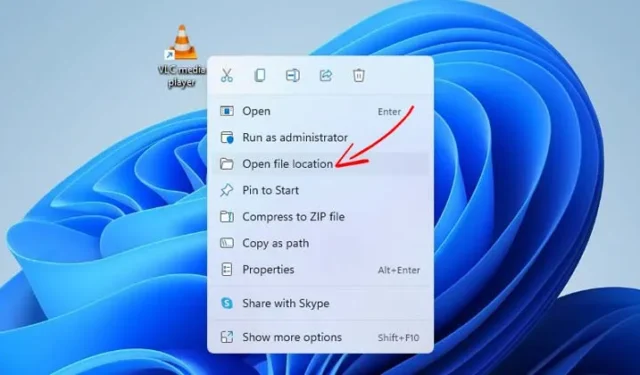
Se installi app e programmi in cartelle o unità diverse, a un certo punto potresti dimenticare il percorso di installazione effettivo. In tal caso, è necessario fare affidamento su alcune soluzioni alternative per individuare app o programmi.
È abbastanza facile trovare la directory di installazione di qualsiasi app o gioco sul tuo PC Windows 11. Questo articolo elencherà alcuni dei metodi migliori per trovare dove è installato un programma.
1. Trova la posizione utilizzando l’icona del programma
L’icona dell’app sullo schermo del desktop può trovare la cartella di installazione. Ecco cosa devi fare.
1. Innanzitutto, fai clic con il pulsante destro del mouse sul programma di cui desideri individuare la cartella di installazione. Successivamente, fare clic su Proprietà .

2. Troverai il percorso di installazione nel campo Target .

3. In alternativa, fare clic sul pulsante Apri posizione file per aprire direttamente la cartella di installazione.

2. Trova la posizione del programma tramite il menu Start
In questo metodo, utilizzeremo il menu Start di Windows 11 per trovare la posizione dell’app e del programma. Ecco alcuni dei semplici passaggi che devi seguire.
1. Innanzitutto, apri il menu Start di Windows 11 e digita il nome del programma che stai cercando. Qui abbiamo utilizzato il lettore multimediale VLC per dimostrare il processo.

2. Selezionare il programma e fare clic con il tasto destro su di esso. Successivamente, seleziona l’ opzione “Apri posizione file” .

3. Trova la posizione dell’app e del programma tramite Task Manager
Puoi anche utilizzare Task Manager su Windows 11 per trovare la posizione dell’app e del programma. Ecco cosa devi fare.
1. Innanzitutto, apri il menu Start di Windows 11 e digita Task Manager. Apri Task Manager dall’elenco delle opzioni.

2. Nel Task Manager, passa alla scheda Dettagli come mostrato di seguito.

3. Ora troverai tutti i processi e le applicazioni in esecuzione sul tuo sistema.
4. Trova la tua applicazione, fai clic con il pulsante destro del mouse su di essa e seleziona Apri posizione file .

4. Trova la posizione del programma dalla riga di comando su Task Manager
Puoi abilitare la colonna Riga di comando su Task Manager per trovare la posizione del programma su Windows 11. Segui i passaggi che abbiamo condiviso per mostrare la colonna Riga di comando su Task Manager.
1. Avvia Task Manager sul tuo PC Windows 11.

2. Quando si apre il Task Manager, passare alla scheda Processi .

3. Ora fai clic con il pulsante destro del mouse su qualsiasi intestazione di colonna e controlla la riga di comando .

4. Nella colonna Riga di comando, sarai in grado di vedere la posizione esatta dell’app .

Questi tre metodi ti aiuteranno a trovare la directory di installazione di qualsiasi app o gioco sul tuo PC Windows 11. Spero che questo articolo ti abbia aiutato! Per favore condividilo anche con i tuoi amici. Se avete dubbi, fatecelo sapere nel box dei commenti qui sotto.




Lascia un commento